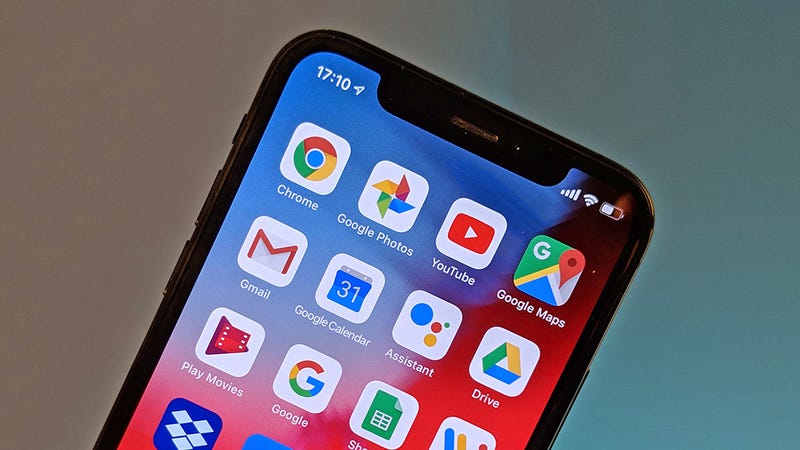 Foto: David Nield (Gizmodo)
Foto: David Nield (Gizmodo)
Måske har du fået dig nogle Apple hardware, men du foretrækker Googles apps og tjenester, eller måske har du bare finde Google en mindre skræmmende Big Brother i din iPhone end Apple (selvom begge virksomheder skal inspirere bekymringer om privatlivets fred)—i hvilken grad kan du leve Google liv på din iPhone? Vi vil guide dig igennem de trin, du skal tage her, fordi der er mere til det end bare at installere Gmail-appen og logge ind med din Google-legitimationsoplysninger. Men når du er færdig med at Apple vil have en lidt mindre info om dit daglige liv, mens Google har måske en hel del mere.
Installere og justere—Google ‘ s iOS apps
Lad os starte med de apps, fordi Google gør flere af dem til iOS, end du måske har indset. Vi har fået Gmail og Google Maps, og Chrome, alle, som du måske allerede har, så er der Google Drev og Dokumenter, regneark og Plancher klar til at erstatte Pages, Numbers og Keynote.
Få Google Holder til dine noter, Google Play Film – & TV til dine film og shows, og YouTube Musik til dine sange. Grøften Apple Nyheder og brug har for nylig moderniseret Google Nyheder i stedet. Google Voice kan håndtere dine opkald og beskeder, og hvis du har tilmeldt dig til YouTube TV er der en app til det også. Du vil også ønsker at installere den største YouTube-app ‘ en, hvis du ikke allerede har gjort det.
 Skærmbillede: Gizmodo
Skærmbillede: GizmodoGoogle Fotos gør et fint stykke arbejde med at sikkerhedskopiere alle dine fotos og videoer til skyen, og vil gøre det gratis, hvis du kan håndtere dine billeder bliver skaleret ned til 16MP og dine videoer bliver kodet ned til 1080p. Hvis du ønsker at gå endnu videre, kan du bruge Google Startside til at styre smart-home-enheder og Google Betaler til, godt, betale for ting—selv om det ikke kan erstatte Apple-Fjernsyn, som NFC betalingsmetode på din iPhone.
Der er et gabende hul her, og det er beskeder (især hvis du ikke bruger Google Voice). Hangouts er en app, som vi gerne en masse, men fra den støj, som Google gør, det er i sin dødskamp, der i sin nuværende form—og vi er ikke helt sikre på, hvad der kommer til at ske. For nu, er du måske nødt til at vende tilbage til gode gamle tekstbeskeder (eller et mere sikkert alternativ, som Signal).
 Skærmbillede: Gizmodo
Skærmbillede: GizmodoGlem ikke Google Duo, så du kan undgå FaceTime, Google Kalender til planlægning af din tidsplan, og Google Translate for at holde dig ude af problemer i udlandet. Endelig bruger Gboard som en iOS-tastatur udskiftning (Almindelig så Tastaturet i Indstillinger), som giver dig en tryk let adgang til Google-søgning, når du har brug for det. Der er ingen Google Passer til iOS, men du kan bruge, Bære OS på iOS, og så Google kan være på en Bære OS smartwatch (og internettet).
Apple lader dig ikke ændre nogen af iOS standard-apps—så links til altid at åbne i Safari, og så videre—men Google apps kan danne en lille indhegnet have deres egen. Gå ind i Indstillinger fra Gmail-app-menuen, og derefter vælge Standard-apps, og du kan sikre, kort, links fra Gmail åbne i Google Maps, og web-links fra Gmail åbnes i Chrome-browseren. Lignende indstillinger kan findes i Google Kalender og Google Billeder.
Omfavne Google-Assistent
Hvis du ønsker at gå endnu videre i Google overtagelse af din Apple-enhed, skal du installere den vigtigste Google app til iOS samt Google Assistent. Google app først og fremmest giver dig adgang til Google-søgning, men du får også Opdage, foder, der findes på Android (med anbefaler indhold fra internettet), og adgang til Google Linse billede søgning.
Bør du nødt til at søge med en stemmekommando, kan du trykke på mikrofon-ikonet i søgefeltet. Du kan endda bruge “OK Google” hotword, men kun når Google app er åben—tryk på cog-ikonet (øverst til venstre), så er Voice Search og igen på ‘Ok Google’ hotword vippekontakt.
 Skærmbillede: Gizmodo
Skærmbillede: GizmodoGrave i indstillinger for Google apps, og det begynder at blive endnu smartere: Du kan aktivere advarsler for sports-spil som du er interesseret i, flyrejser, der henvises til i din Gmail-konto, vejr opdateringer, og trafikken er på din almindelige pendler til arbejde. Det er et andet niveau af Google-ness på din iPhone.
Google Assistent fungerer nogenlunde tilsvarende (de kan godt fusionere i fremtiden), men går endnu videre. Tryk på Tilføj for at Siri – knappen på at åbne skærmen til at tilføje et “OK Google” – kommando til Siri—det er ikke helt så nemt som at bruge Google Assistent på Android, fordi du stadig nødt til at sige “hey Siri” første eller tryk på siden af knappen, men det vil bare om at gøre.
 Skærmbillede: Gizmodo
Skærmbillede: GizmodoAndre steder i den Assistent app, kan du trykke på øverst til venstre Assistant-ikonet eller bare sige “hey Google” til at stille alle de sædvanlige Assistent spørgsmål: hvordan vejret kommer til at gøre, når Shakespeare blev født, de fly, du har, der kommer op (udvundet fra din Gmail-konto), og så videre. Tryk let på tastaturet for at skrive dine anmodninger for.
Google Assistent på iOS kan styre din smart home-apparater, forudsat, at du har tilføjet dem i Google Startside app—ingen grund til at bruge HomeKit. Tildele en masse smart lys til et soveværelse, for eksempel, og du kan sige “slukke lyset i soveværelset” at gøre netop det.
Tilføj din Google-konto til at Apple ‘ s apps
Hvis du hellere vil bruge Apple ‘ s standard-apps til e-mails, kontaktpersoner og kalendere, men har Google data, der ligger til grund for dem, det er også muligt på iOS. Fra Indstillinger, skal du trykke Adgangskoder Og Konti, og klik derefter på Tilføj Konto. Vælg Google på listen, og log på med din Google-konto legitimationsoplysninger.
Det sidste skærmbillede kan du vælge, hvilke e-mails, kontakter, kalendere og noter bliver synkroniseret på tværs. I tilfælde af noter, dette tilføjer en ny Gmail-mappe i Notes app, med en note inde i det, derefter synkroniseret til din Gmail-konto med en Notes-label. Når du har lavet din synkronisering valg, tryk på Gem.
 Skærmbillede: Gizmodo
Skærmbillede: GizmodoAlle data fra Gmail, Google Kalender og Google-Kontaktpersoner, så viser op inde i e-Mail, Kalender og Kontaktpersoner på din iPhone. Eventuelle ændringer, du foretager få synkroniseret tilbage til Googles servere, og sendt ud til alle de andre enheder, du er logget ind på Google, så kan du bruge Apple ‘ s apps med din Google-data mere eller mindre som normalt.
Der er en anden måde at tilføje nogle ekstra Google til din iPhone, og det er gennem widgets. Forudsat at du allerede har tilføjet en masse af Google apps til din iPhone, skal du stryge til i Dag, rul ned, og tap på Rediger under widgets. Muligheder som Chrome, Google Assistent, Google Kalender og Google Retninger vises.
 Skærmbillede: Gizmodo
Skærmbillede: GizmodoSom med enhver widget, du vil tilføje, tryk på det grønne Plus – ikon ved siden af Google apps, som du ønsker at have widgets, så placer dem i de vigtigste ovenstående liste ved at trække og slippe håndtag på den højre. Hvis der er nogen widgets som du vil fjerne, tryk på det røde Minus – ikonet og derefter Fjerne.
I tilfælde af Google Assistent widget ‘ en, for eksempel, kan du trykke på mikrofon-knappen for at stille et spørgsmål eller udføre en søgning. I tilfælde af Chrome Hurtige Handlinger widget, i mellemtiden, kan du starte en søgning, en stemme søgning eller en søgning i et inkognitovindue, samt åbne op links, der er blevet kopieret til iOS udklipsholder i Chrome.
Dele Denne Historie